آموزش کامل تصویری نحوه اتصال بلوتوث گوشی به ضبط ماشین
آموزش کامل تصویری نحوه اتصال بلوتوث گوشی به ضبط ماشین
از طریق فناوری بلوتوث می توان به ارتباطات بی سیم در یک شبکه کوچک پرداخت که بیشترین موارد استفاده از ان مربوط به گوشی های همراه می شود. در این میان برخی از اشخاص دوست دارند که آهنگ های موجود در گوشی همراه خود را از طریق سیستم پخش خودرو با کیفیت بیشتری بشنوند یا از این طریق به دریافت تماس های صوتی خود بپردازند.
روش اتصال گوشی به ضبط ماشین با بلوتوث
How to Pair a Bluetooth Cell Phone with Your Car
فناوری های مربوط به خودرو در طول زمان با تغییرات و پیشرفت های فراوانی روبرو شده است. یکی از این پیشرفت ها به امکان برقراری ارتباطات بلوتوث در درون خودرو و استفاده از آن جهت کاربردهای گوناگون است. مطمئنا یکی از راه های استفاده از بلوتوث، بهره بردن از گوشی همراه است. در این مطلب انزل وب به این خواهیم پرداخت که چگونه موبایل را به ماشین وصل کنیم.
طریقه فعال سازی بلوتوث ماشین
در برخی از خودروها جهت روشن کردن بلوتوث ماشین تنها باید یک دکمه را بفشارید. برخی دیگر نیز که اندکی پیشرفته تر هستند به شما اجاه می دهند که با فرمانی صوتی مثل Pair Bluetooth به فعال سازی آن بپردازید. اما در برخی خودروها این کار اندکی پیچیده تر است. برای مثال باید به تنظیمات سیستم پخش ماشین رفته و در آنجا گزینه های مربوط به بلوتوث را پیدا کرده و آن را فعال نمایید. در این مواقع می توانید از دفترچه راهنمای خودرو نیز جهت تنظیمات نرم افزاری مربوط به سیستم پخش موسیقی آن استفاده کنید.
شما همچنین می توانید مطلب آموزش ۳ روش افزایش برد ریموت و تقویت آنتن دزدگیر ماشین را نیز در انزل وب مطالعه کنید.
چگونه بلوتوث گوشی را به ماشین وصل کنیم؟
۱- عملیات شناسایی بلوتوث یا همان Pair Bluetooth را در سیستم پخش ماشین خود فعال کنید. همانطور که پیش از این گفته شد این کار با توجه به مدل ماشین می تواند متفاوت باشد.
۲- حالا برای اتصال گوشی اندروید به ضبط ماشین باید در گوشی خود به بخش تنظیمات رفته و گزینه Wireless & Networks را انتخاب کنید.
۳- مطمئن شوید که بلوتوث روشن است. سپس به تنظیمات آن بروید.
۴- در بخش مربوط به بلوتوث باید لیستی از دستگاه های در دسترس را ببینید. اگر چنین لیستی را مشاهده نمی کنید گزینه Scan for Devices را لمس نمایید تا به دنبال نزدیک ترین دستگاه های متصل به بلوتوث بگردد. از این لیست، گزینه مربوط به ضبط ماشین را پیدا کنید و آن را لمس نمایید. سپس گزینه Add یا Sync را انتخاب کنید. همچنین جهت شناسایی گوشی توسط سیستم پخش خودرو، گزینه Discoverable را نیز فعال نمایید.
۵- در اینجا از شما یک کد خواسته می شود که باز هم بسته به نوع ماشین و ضبط آن می تواند متفاوت باشد، ولی معمولا ۰۰۰۰ است. با وارد کردن این کد فرآیند شناسایی و همگام سازی دو دستگاه بلوتوث انجام می شود.
۶- در این مرحله باید گزینه Connected to phone and media audio را فعال کنید.
۷- در نهایت پس از وصل شدن به بلوتوث ماشین ، از مانیتور ضبط خودرو Bluetooth audio را به عنوان منبع پخش موسیقی در ضبط ماشین انتخاب کنید تا از شنیدن موسیقی های موجود در گوشی از طریق ضبط ماشین لذت ببرید.
پس از اینکه گوشی همراه را به ماشین متصل کردید می توانید از مزایایی که در اختیارتان قرار گرفته است استفاده کنید. امکاناتی که از این طریق در دسترس شما قرار می گیرد بسته به نوع خودرو متفاوت است. همچنین فعال یا غیر فعال کردن مجدد بلوتوث یا مدیریت کردن آن هم می تواند در هر ماشین متفاوت باشد. مثلا در برخی از مدل ها، دکمه ای روی فرمان قرار گرفته است که از طریق آن می توانید آهنگ های پخش شده از طریق بلوتوث را کنترل کنید یا حتی می توانید به وسیله آن به تماس های دریافتی خود پاسخ دهید.
دقت کنید که اگر در خودروی خود از سیستم دستیار صوتی استفاده می کنید ممکن است نیاز به فشردن دکمه ای برای فعال کردن آن باشد. در بعضی از ماشین ها تنها با فشردن یک دکمه همه امکانات مربوط به سیستم صوتی فعال شده و در اختیار کاربر قرار می گیرد. در مدل هایی دیگر نیز ممکن است این سیستم به صورت خودکار همیشه فعال و آماده خدمت رسانی باشد.
بهترین برنامه های اندرویدی مخصوص اتوموبیل را می توانید در مطلب ۲۲ تا از بهترین برنامه های مناسب استفاده در ماشین اندروید پیدا کنید.
برای درک بهتر روند کار به عنوان مثال در ادامه می توانید ویدیو آموزش تنظیم بلوتوث ماشین پژو ۴۰۵ و ۲۰۶ را در دو قسمت مشاهده نمایید:
قسمت اول:
قسمت دوم:
همچنین از ویدیوی زیر نیز می توانید به یادگیری اینکه چگونه بلوتوث موبایل را به ماشین وصل کنیم بپردازید:
جهت پخش بهتر موزیک می توانید مطلب آموزش نصب آمپلی فایر و ساب برای ماشین در خانه را هم مطالعه نمایید.
انواع گیرنده بلوتوث ماشین
تا اینجا به معرفی روشی جهت استفاده از بلوتوث گوشی همراه در ماشین پرداختیم. اما خیلی از مدل های قدیمی تر خودرو ممکن است دارای قابلیت اتصال به بلوتوث نباشند. در این مواقع می توانید از دستگاه هایی استفاده کنید که از طریق آن ها می توانید خودروی خود را به بلوتوث مجهز کرده و ازامکانات آن بهره ببرید. این دستگاه ها انواع مختلفی دارند. برای مثال می توانید با عوض کردن سیستم پخش تعبیه شده روی خودرو، از یک سیستم پخش مجهز به بلوتوث به جای آن استفاده نمایید.
این کار را می توانید به دو شکل انجام دهید. یا به طور کلی یک سیستم جدید روی ماشین خود تعبیه نماید یا از دستگاه هایی تحت عنوان UNIVERSAL SYSTEMS استفاده نمایید. مزیت این دستگاه ها در این است که به راحتی قابل جابجایی در هر خودرویی هستند. بنابراین اگر از اتوموبیل های متفاوتی استفاده می کنید شاید بهتر باشد این دستگاه بلوتوث ماشین را انتخاب نمایید.
البته این را در نظر داشته باشید که خیلی از گیرنده بلوتوث ماشین با دستگاه پخش صوت ماشین به خوبی همگام نمی شوند و از این رو شاید از کیفیت صدای نسبتا پایین تری بهره مند شوید. انتخاب دیگری که در این مواقع پیش روی خود دارید استفاده از کارکیت بلوتوث ماشین است. این کارکیت ها در واقع یک اسپیکر داخل خودرو هستند که به راحتی به آفتاب گیر آن وصل شده و بالای سر راننده قرار می گیرند. این کارکیت ها را می توان به گوشی موبایل متصل نمود و از امکانات مختلفی چون پخش موسیقی یا پاسخ به تماس های تلفنی از طریق بلوتوث استفاده کرد.
در نهایت از دستگاه هایی تحت عنوان فرستنده FM خودرو که معمولا نسبتت به دیگر ابزارهای معرفی شده ارزانتر هم هستند نیز می توانید برای پخش آهنگ از گوشی به رادیو ماشین استفاده کنید. این فرستنده ها را می توانید روی موج خاصی تنظیم کنید و به جای رادیوی ماشین از آن استفاده نمایید.
این فرستنده ها قابل نصب روی فندکی ماشین یا حتی خو گوشی همراه هستند و از طریق امواج می توانند به پخش موسیقی های مورد علاقه شما نیز بپردازند.
























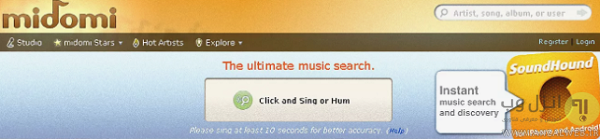

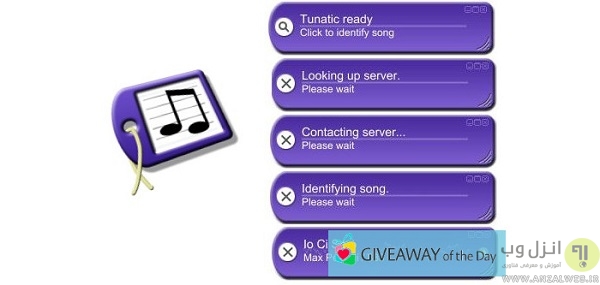
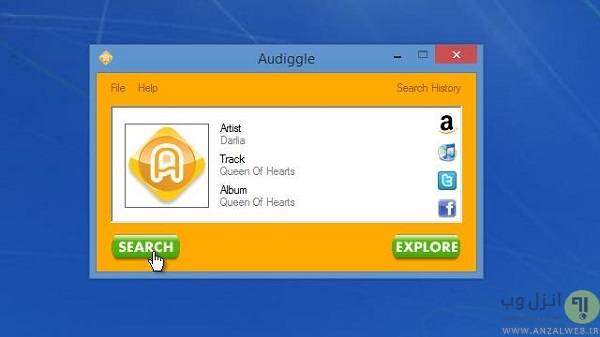
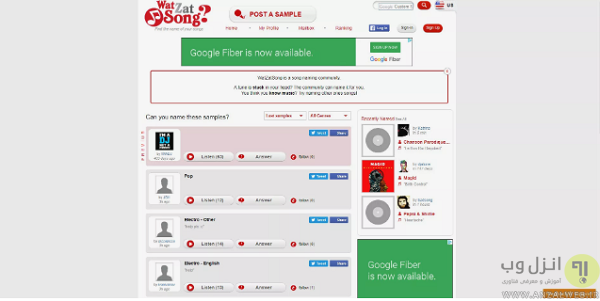

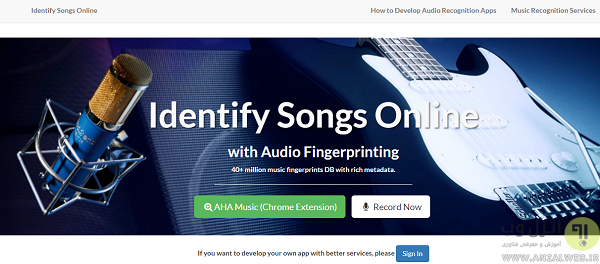

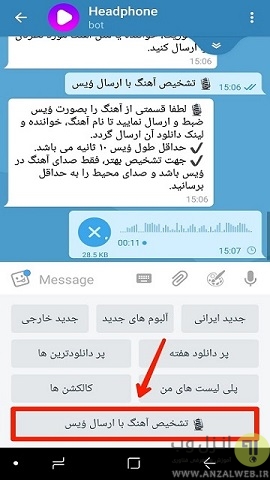
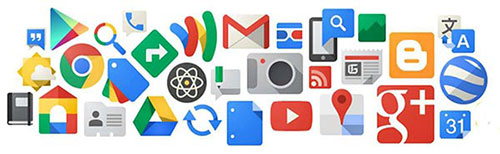
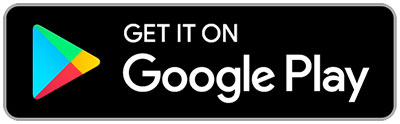
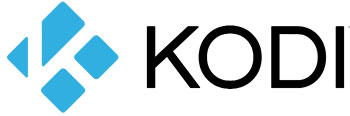






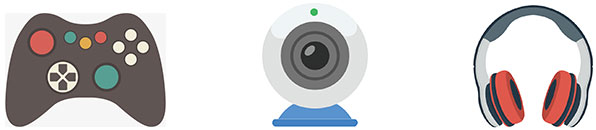






 نحوه ی اتصال کابل آنتن
نحوه ی اتصال کابل آنتن نکته اول : کابل آنتن را یک تکه بکشید!
نکته اول : کابل آنتن را یک تکه بکشید! اگر
شما با روشهای غیر استاندارد، کابل آنتن را به آنتن متصل کنید، بعد از
مدتی بر اثر گرما یا ضربه یا جابجایی، اتصال کابل خراب میشود.
اگر
شما با روشهای غیر استاندارد، کابل آنتن را به آنتن متصل کنید، بعد از
مدتی بر اثر گرما یا ضربه یا جابجایی، اتصال کابل خراب میشود.




